このページではiPadOS 26以降で使える「iPadで複数のウインドウを同時に使用する」機能を使って、PTCGLをもっと便利に楽しむ方法を紹介します。
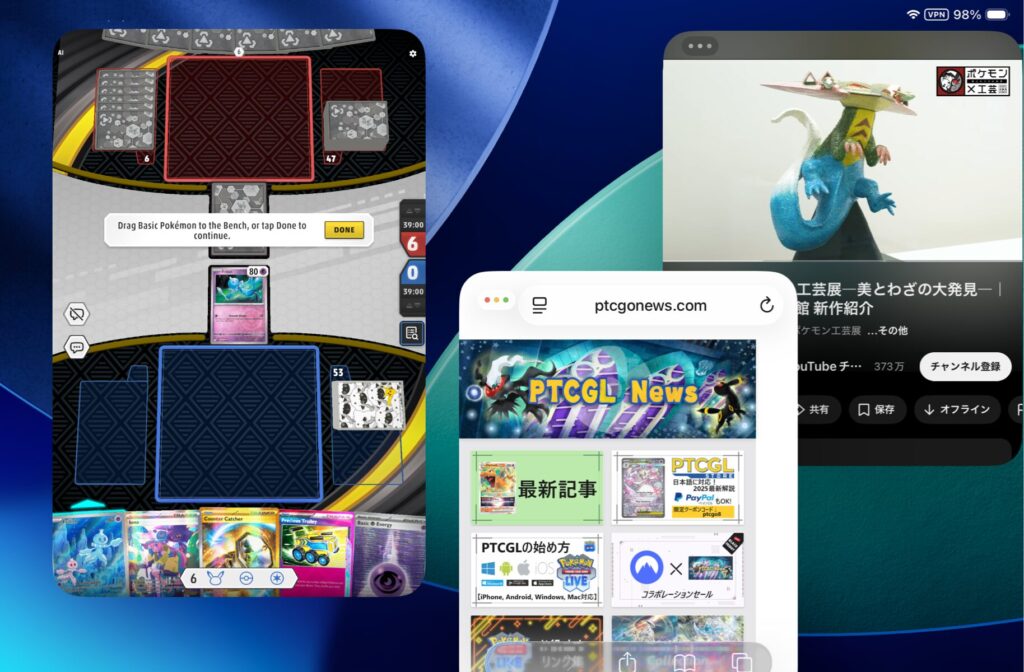
iPadOS 26からマルチタスク機能が強化され、PTCGLをプレイしながら様々なアプリを同時に使いやすくなりました。
設定方法
1.設定アプリを操作する
iPadで設定アプリを開き、「マルチタスクとジェスチャ」をタップしてから、「ウインドウ表示アプリ」を選択します。
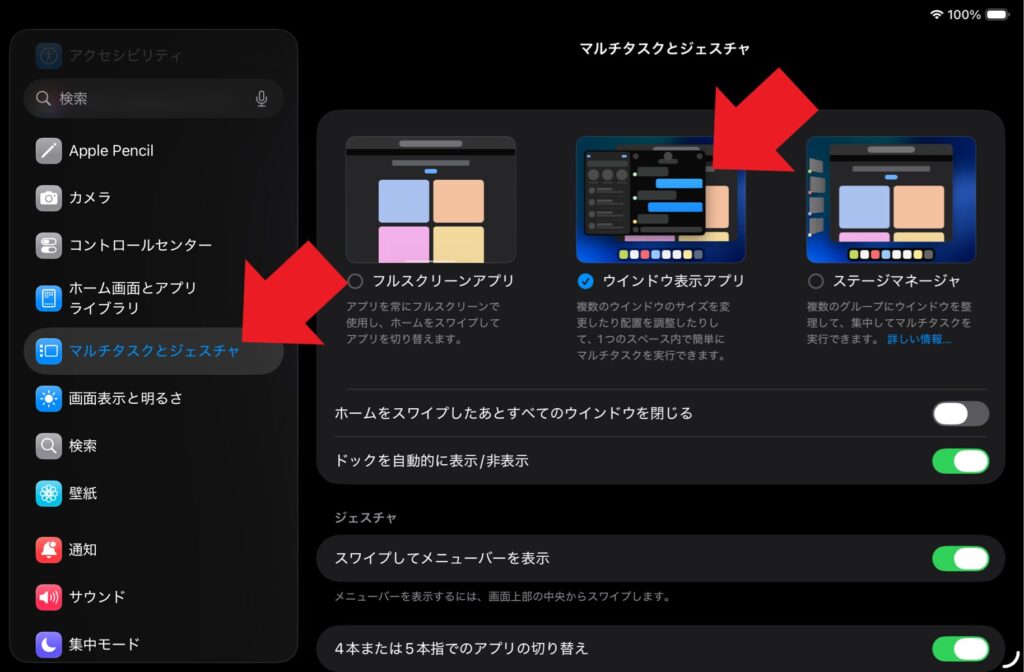
2.VPNをオンにする
この後PTCGLを起動するため、あらかじめVPNをオンにします。
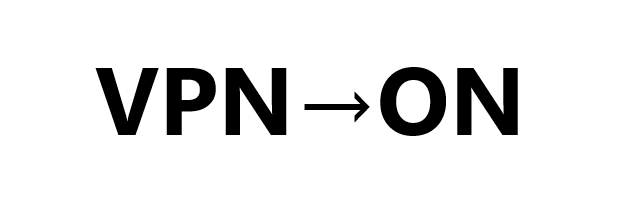
3.PTCGLを起動してサイズを変更する
PTCGLを起動します。画面の右下から左ななめ上の方向にドラッグしてサイズを変更します。(画像①の赤丸あたりから左ななめ上に)
画像②のようにスマホ版と同じくらいのサイズにすることができます。
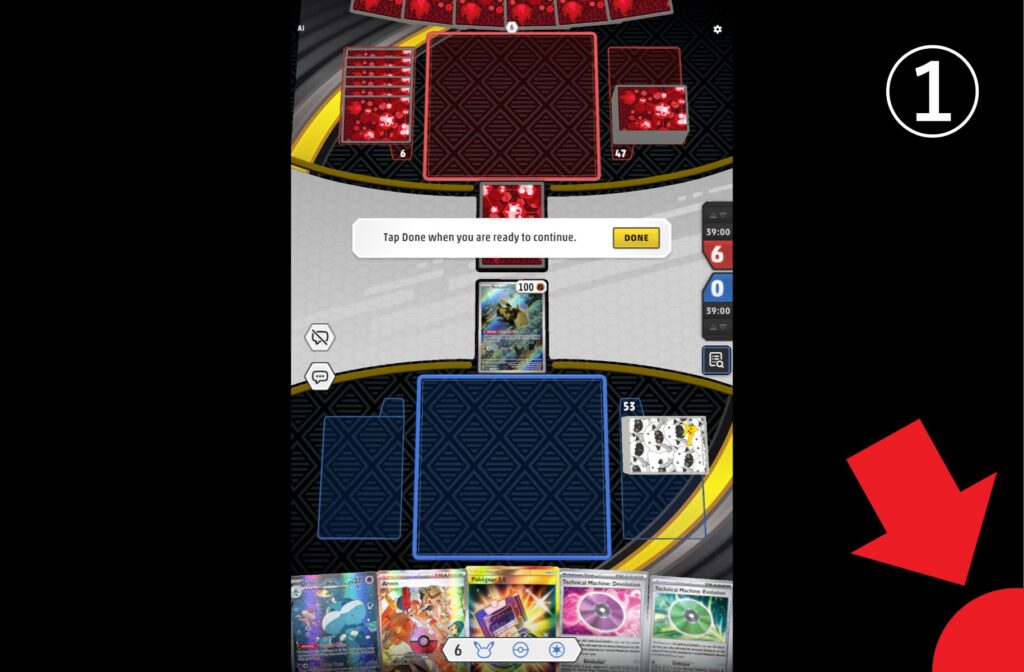
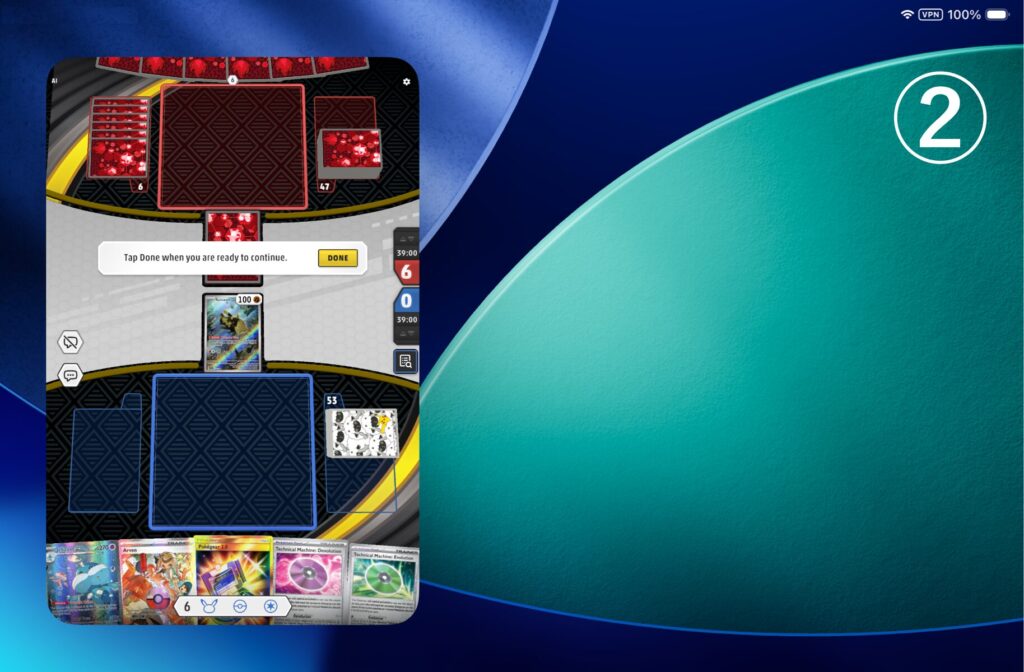
4.他のアプリを起動してサイズや位置を調整する
同時に操作したいアプリを起動します。(画面を下から上にスワイプすることでホーム画面に戻り、アプリを選ぶことができます)
アプリ画面右下の「ノ」マークをドラッグしてサイズを変更します。(「ノ」マークがない場合でも同じ位置をドラッグすることで操作できます)
アプリは上部を長押ししてドラッグすることで移動することができます。(PTCGLの相手の手札くらいの位置です)
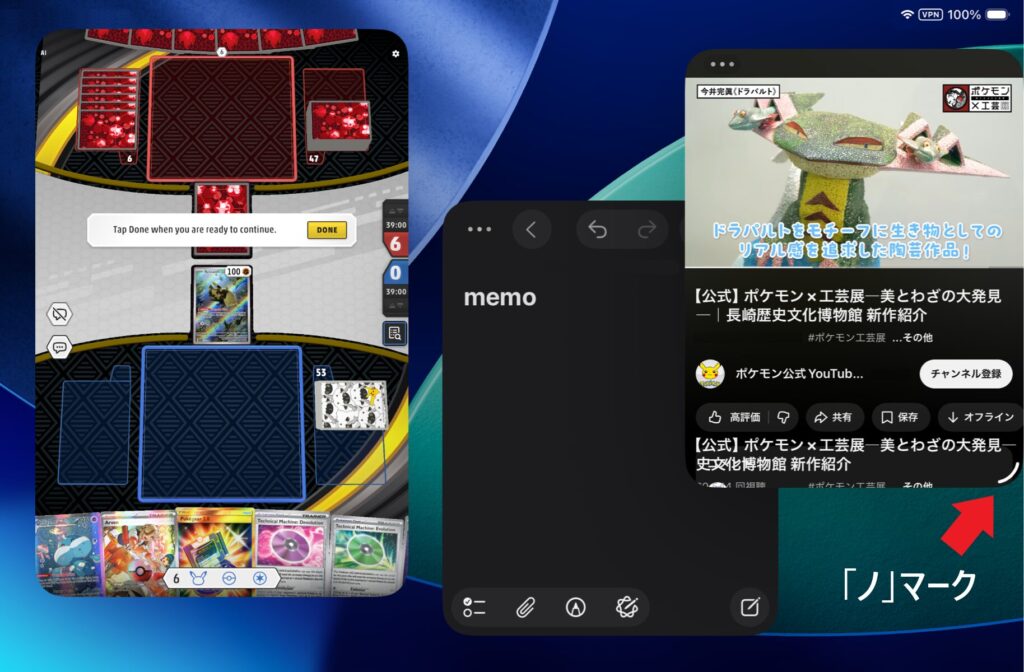
関連した操作方法
アプリをいくつか同時に開いているときに、それぞれのアプリを閉じたり最大化したりできます。
アプリの左上にある小さい三色のマークをタップします。(表示されていない場合は左上のあたりをタップで表示されます)
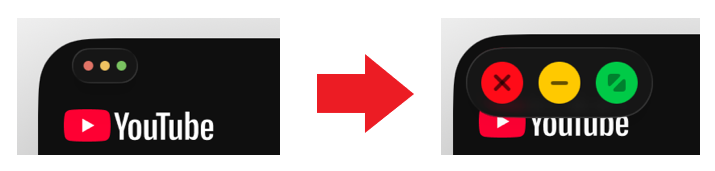
「×(赤)」「-(黄)」「⇔(緑)」のボタンが表示されます。
「×(赤)」をタップすると、そのアプリを閉じることができます。
「-(黄)」をタップすると、そのアプリを最小化します。
「⇔(緑)」をタップすると、そのアプリをフルスクリーンに変更します。
高速VPNのブラックフライデーセール開始!
PTCGLをストレスフリーで楽しめるNordVPNがコラボブラックフライデーセール中です。
当サイト限定コラボブラックフライデーセールで普段よりも割引率が高くなるほか、追加の無料期間も増加しています。
容量無制限のため、マルチタスクでも快適にPTCGLを楽しむことができオススメです。(1アカウントで複数の端末で使用できます)


方法解説【2025年正式サービス版対応】megacharizardxex.png)



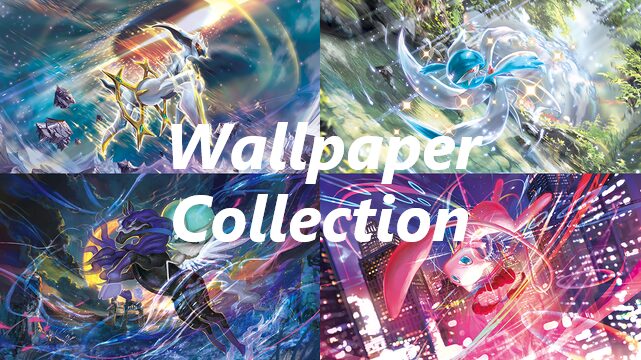


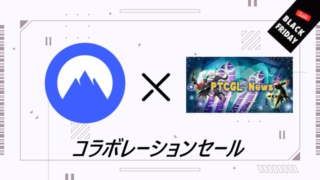




.png)

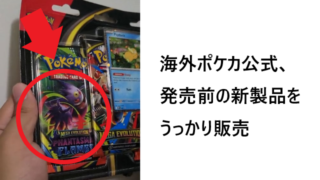



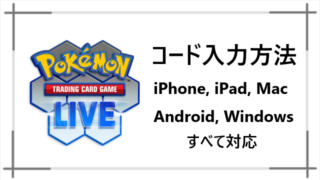
方法解説【2025年正式サービス版対応】megacharizardxex-320x180.png)
